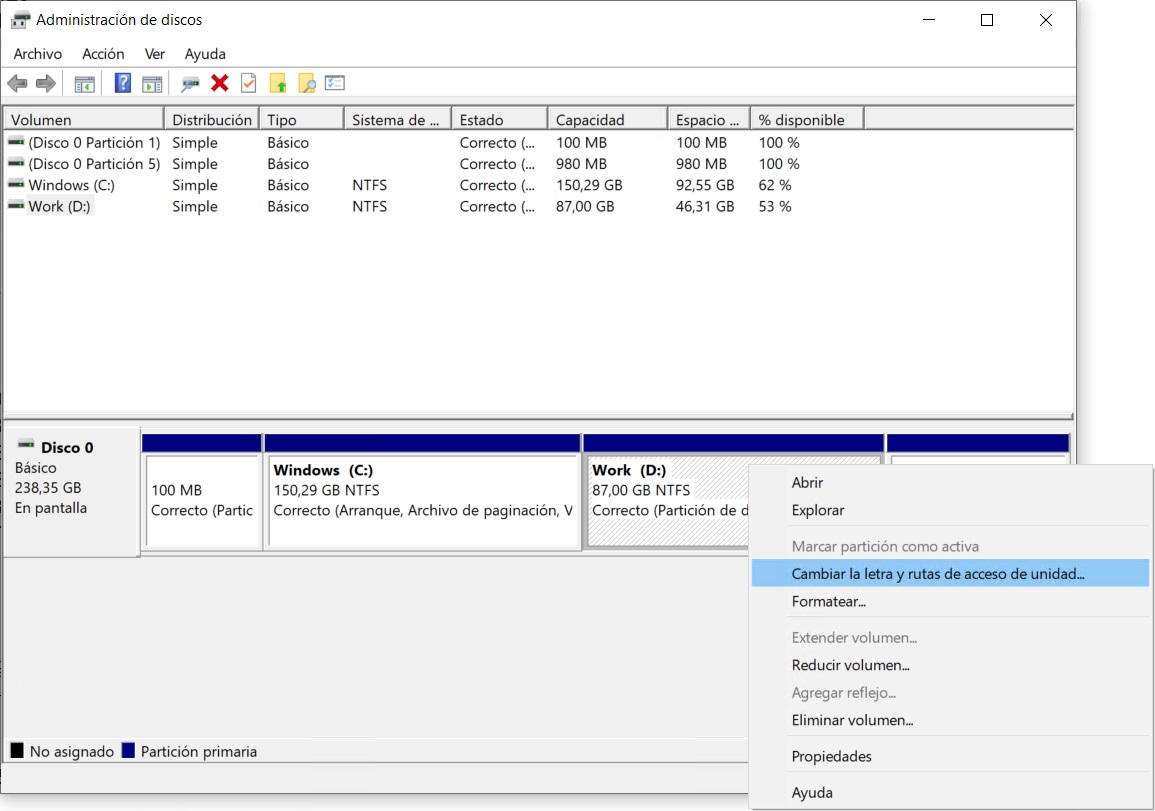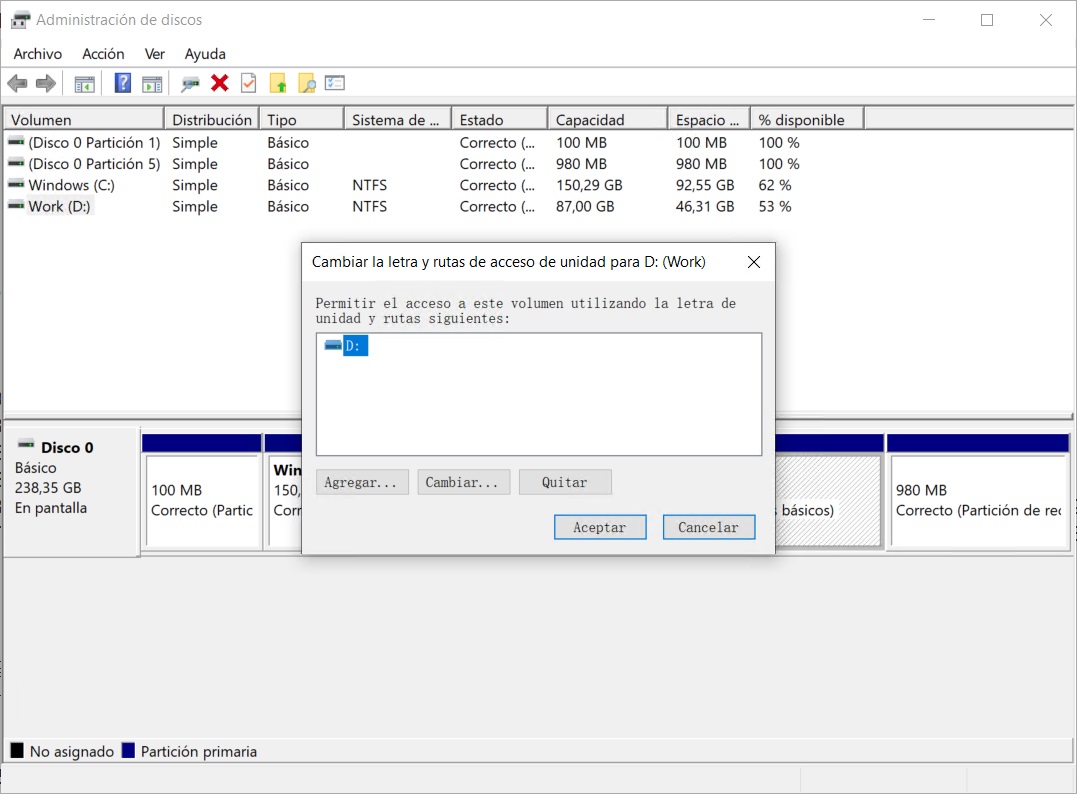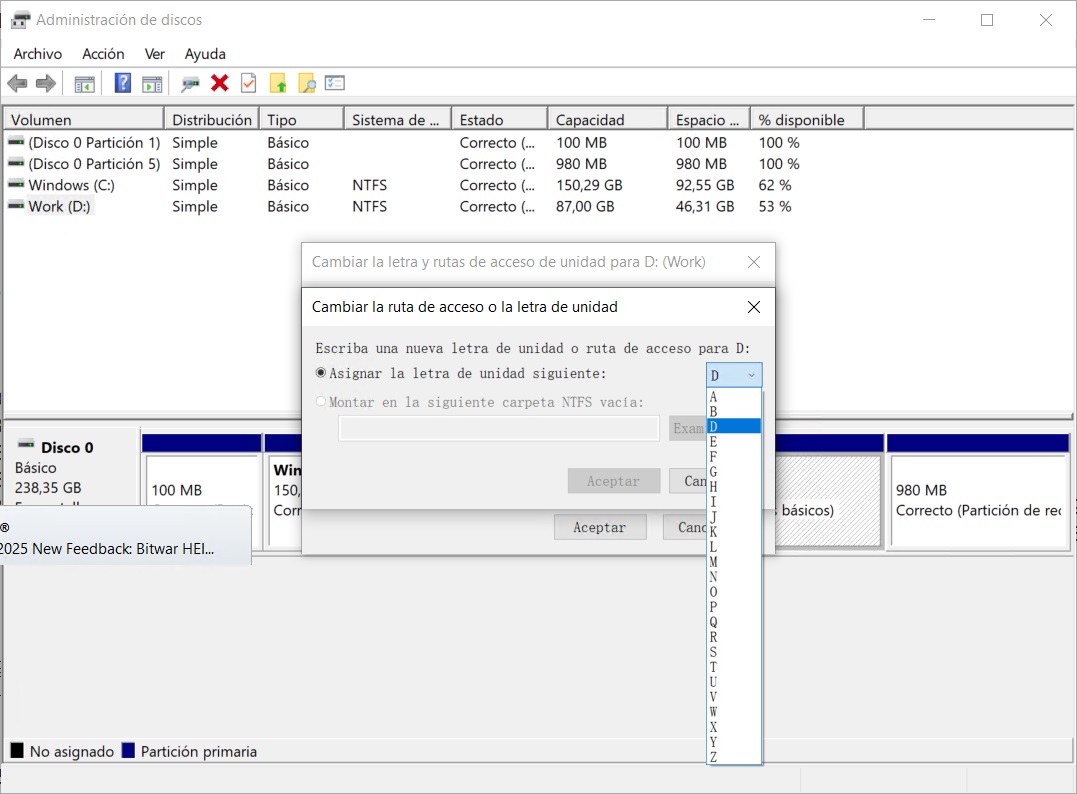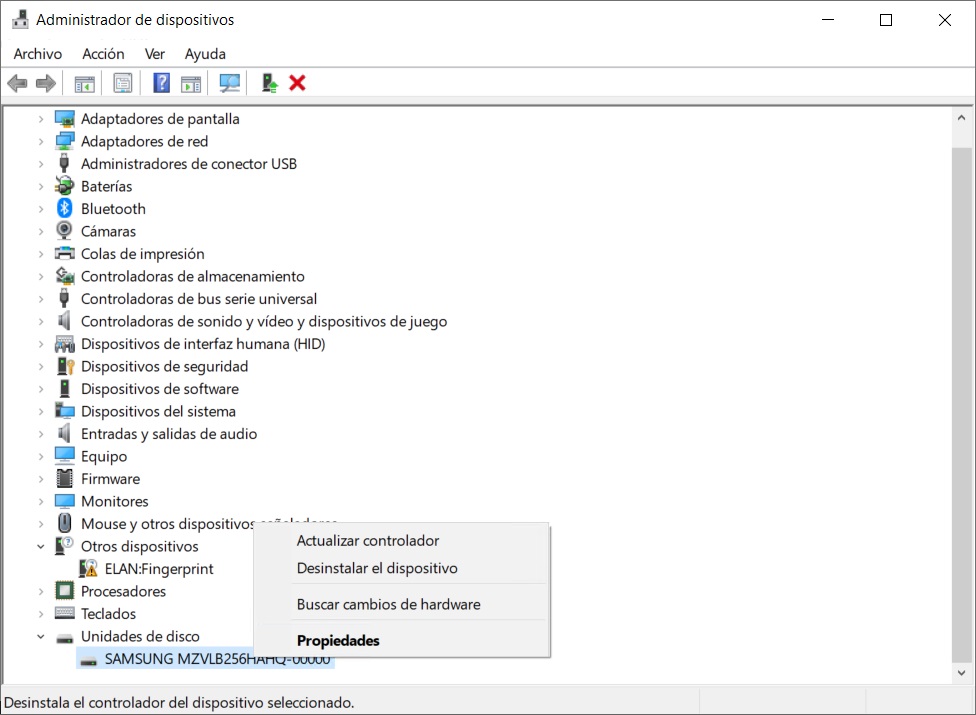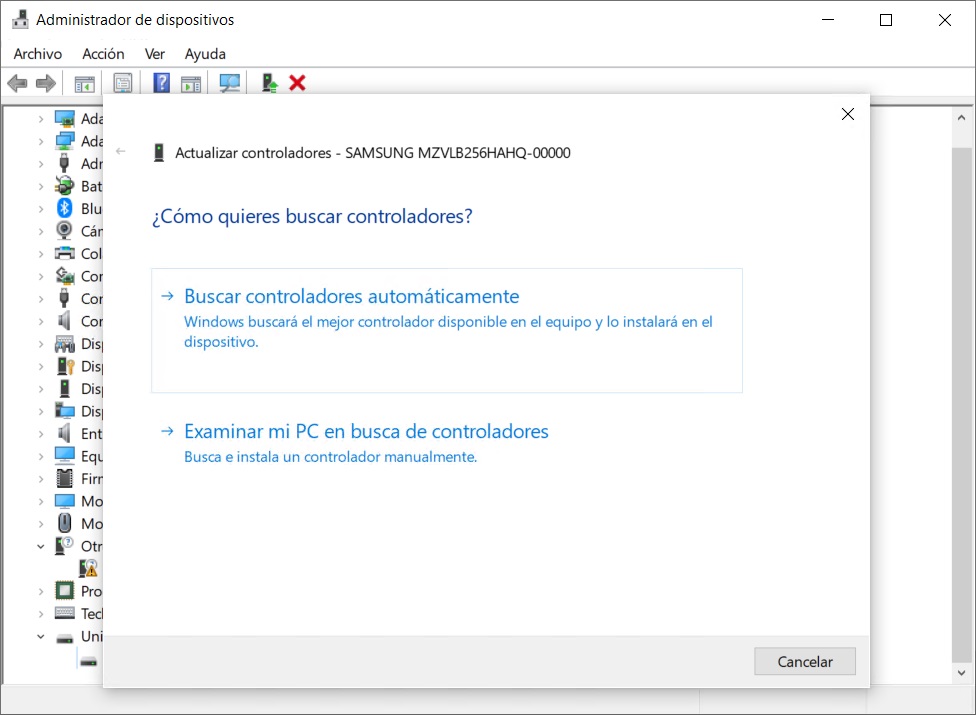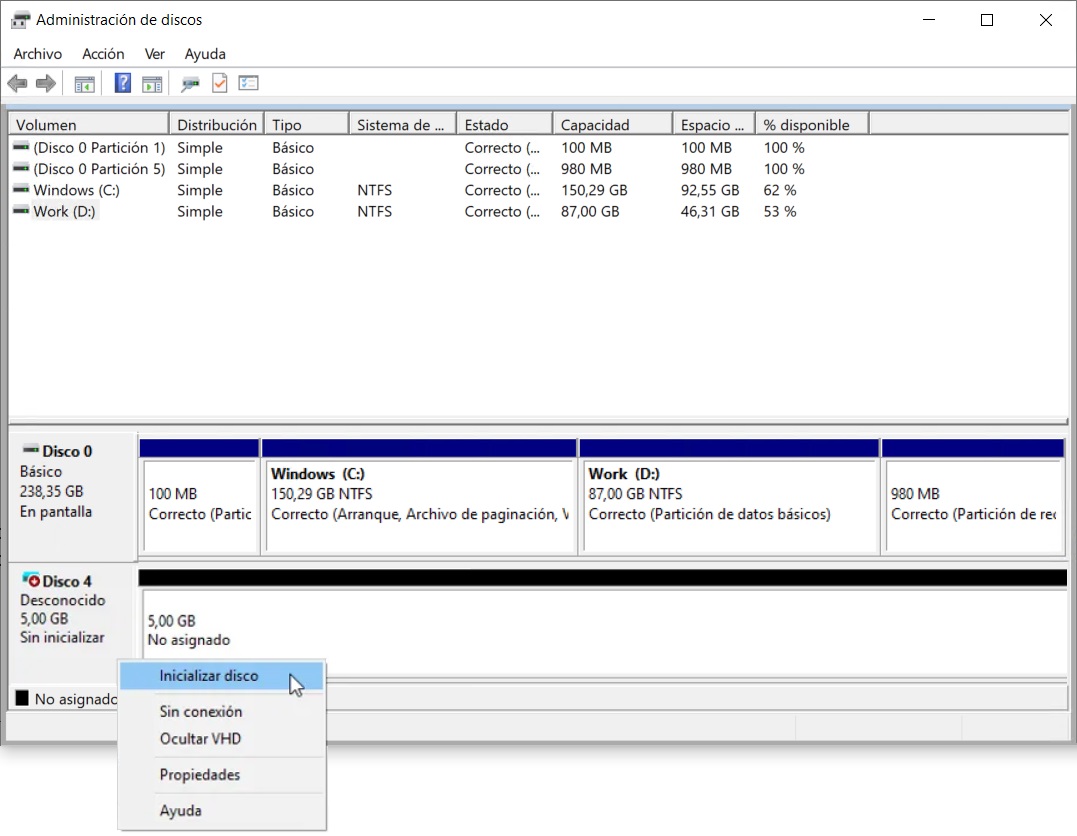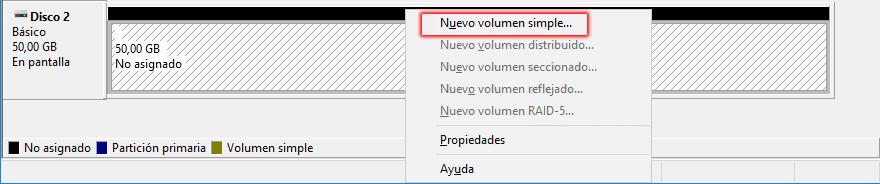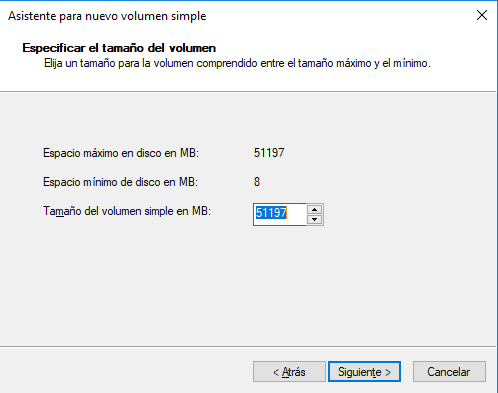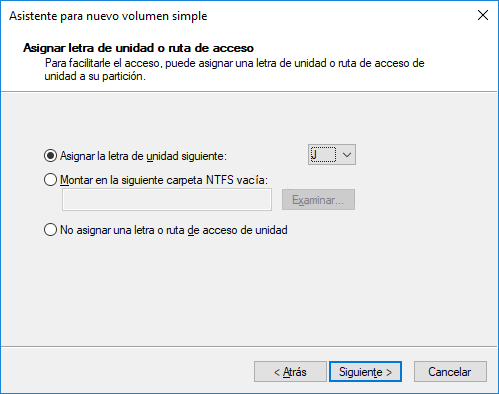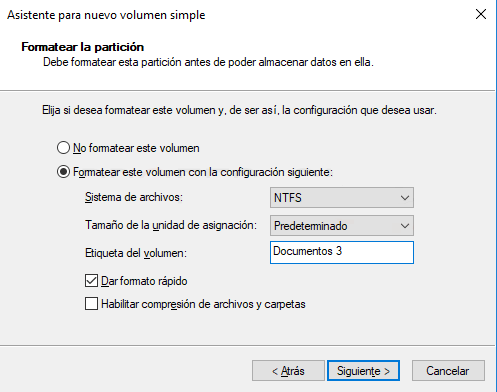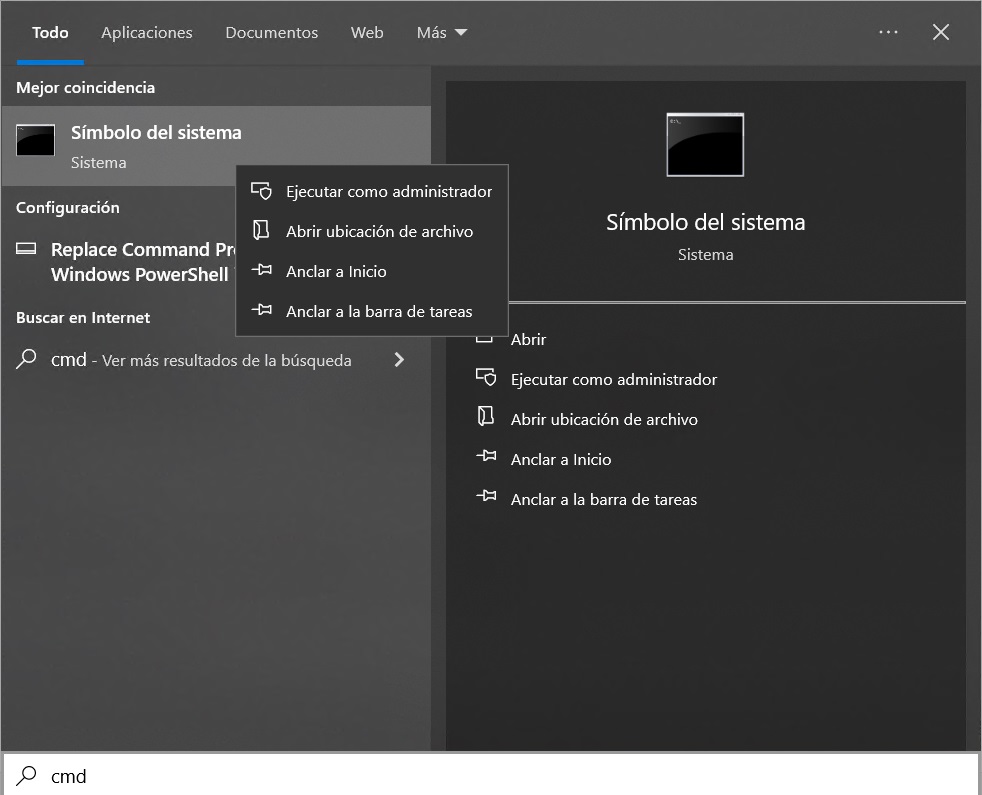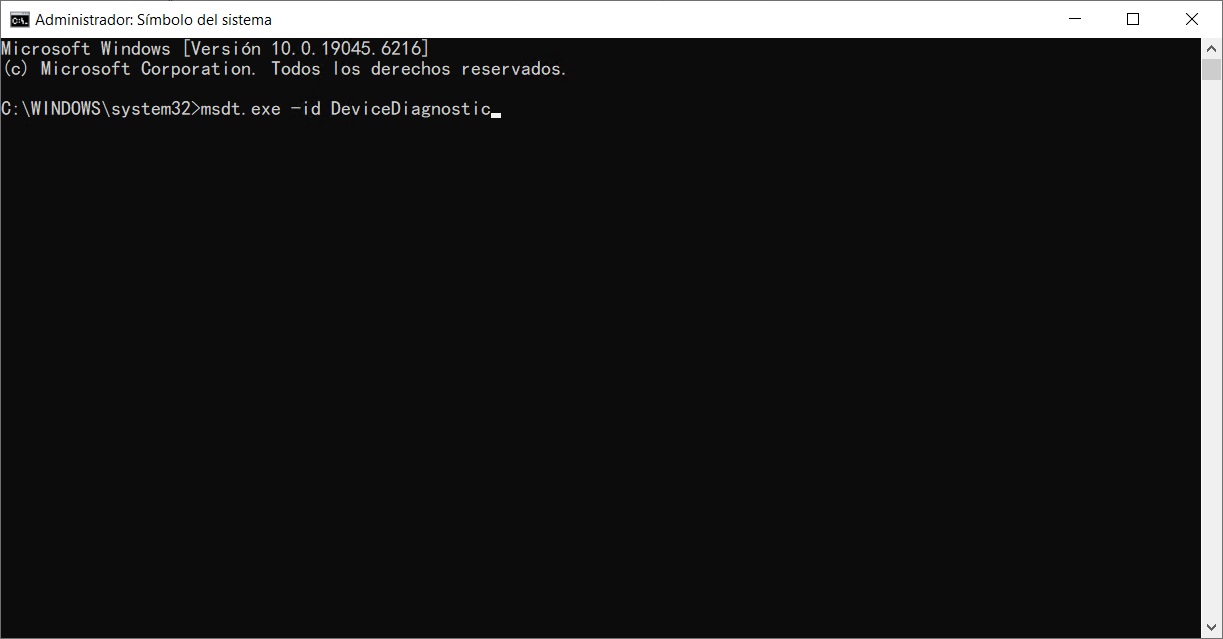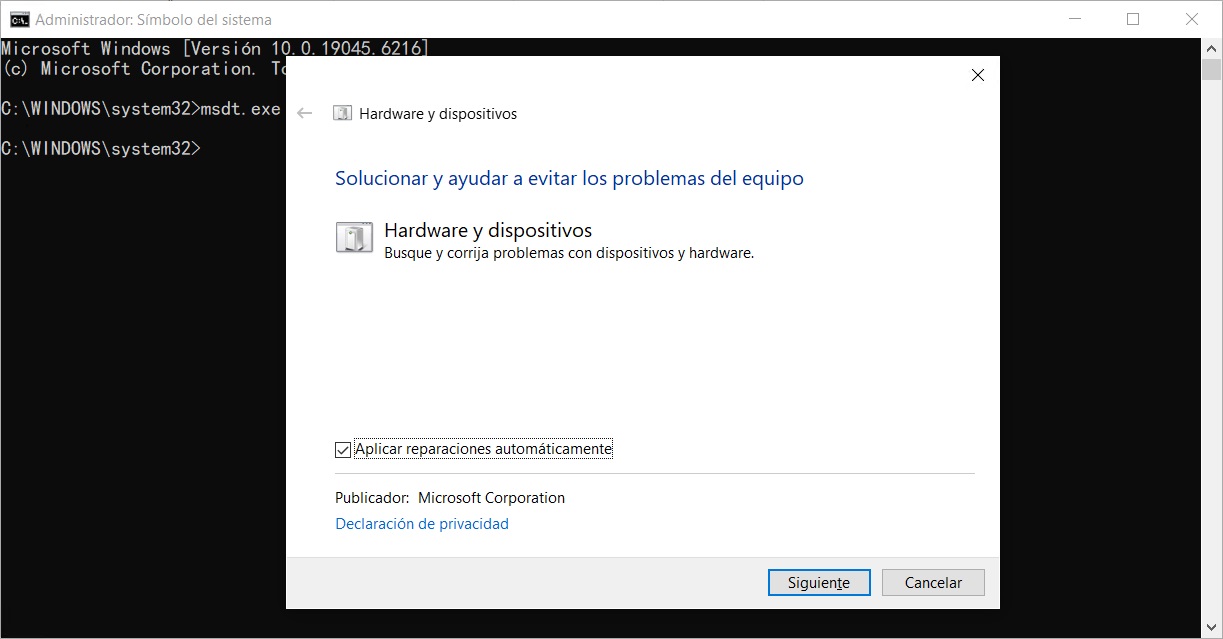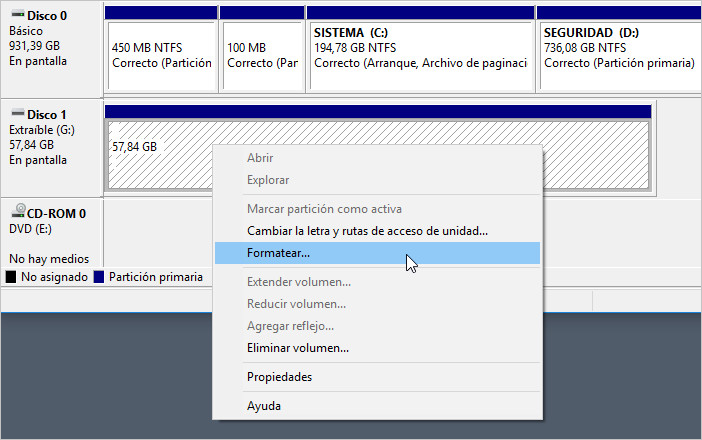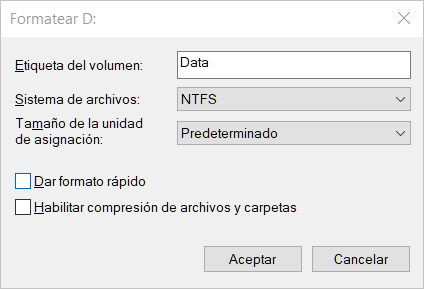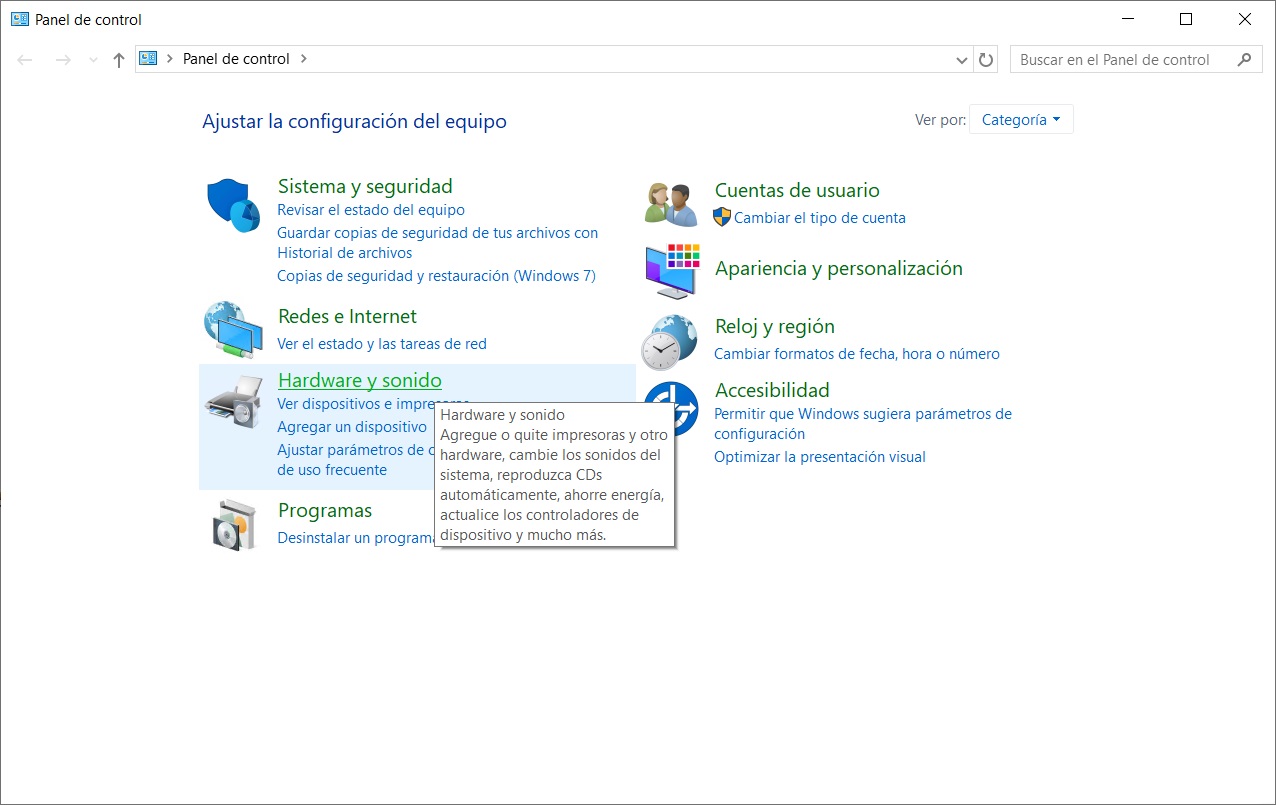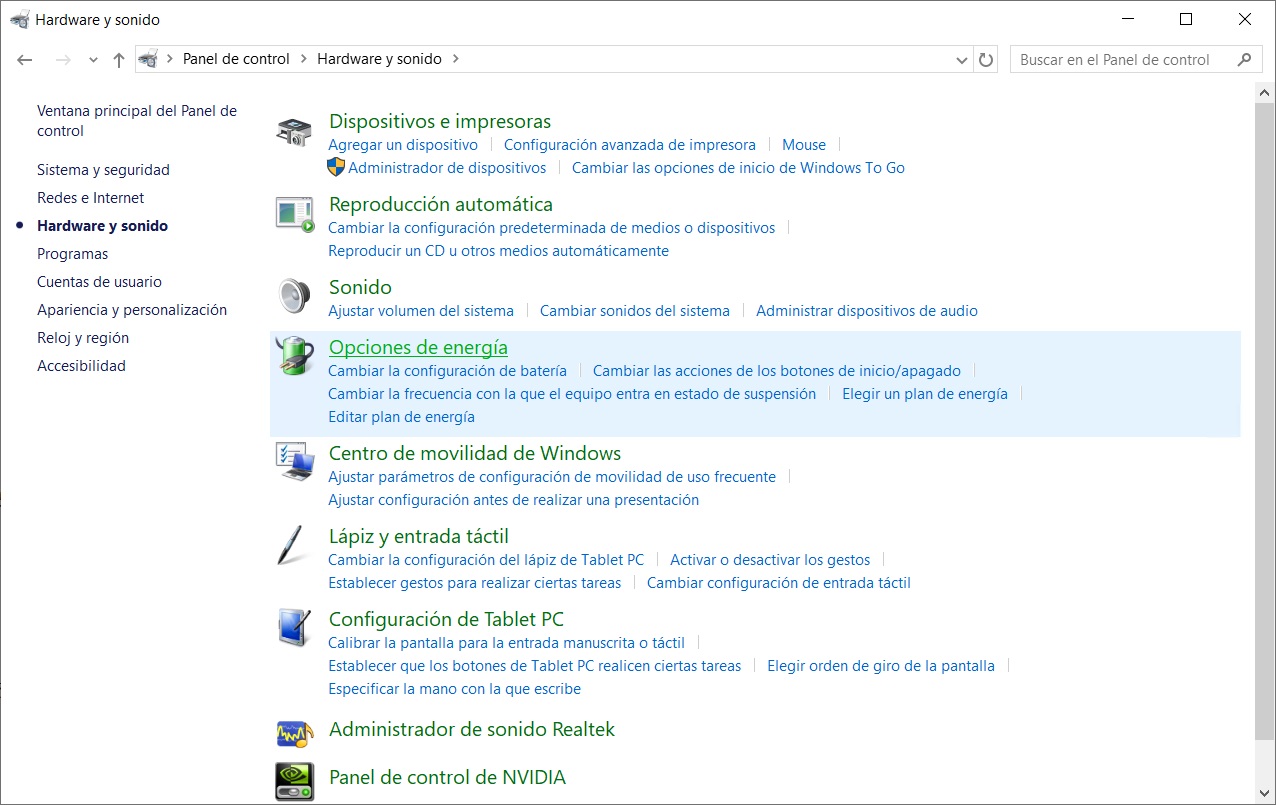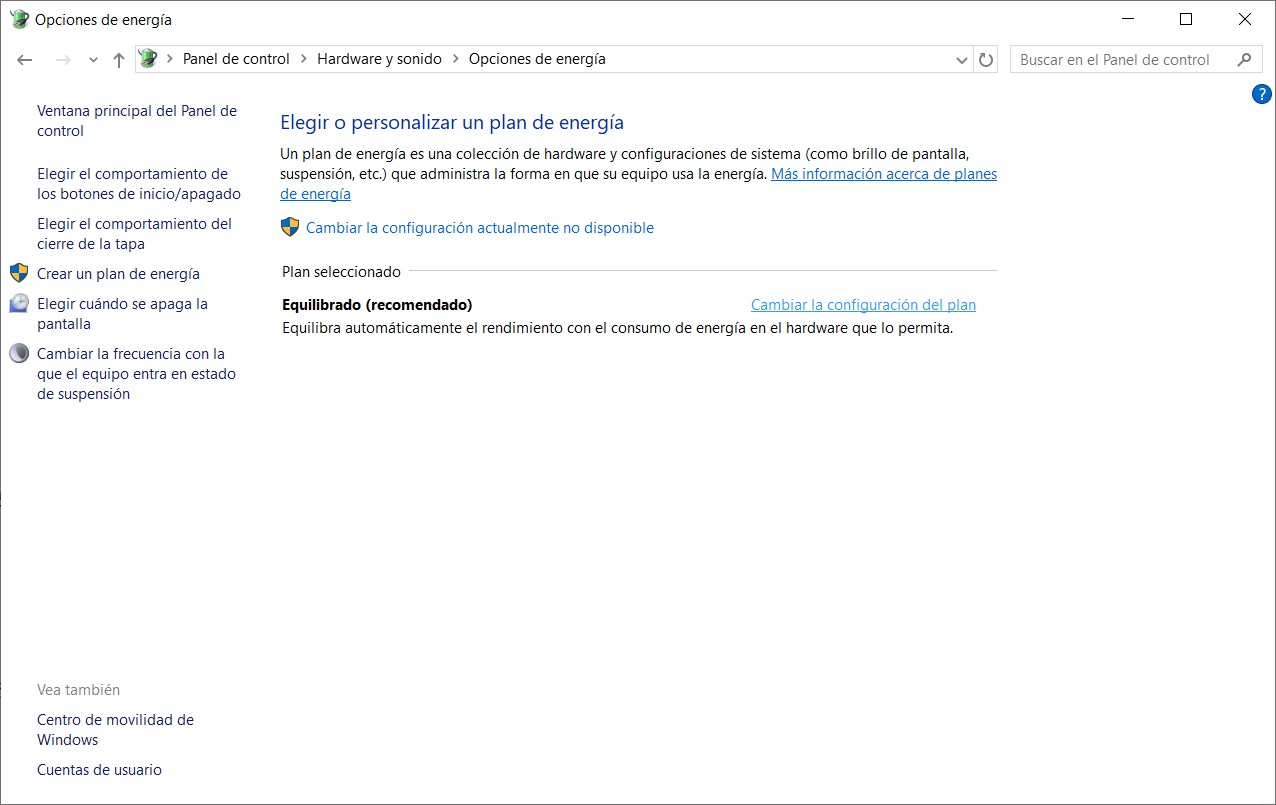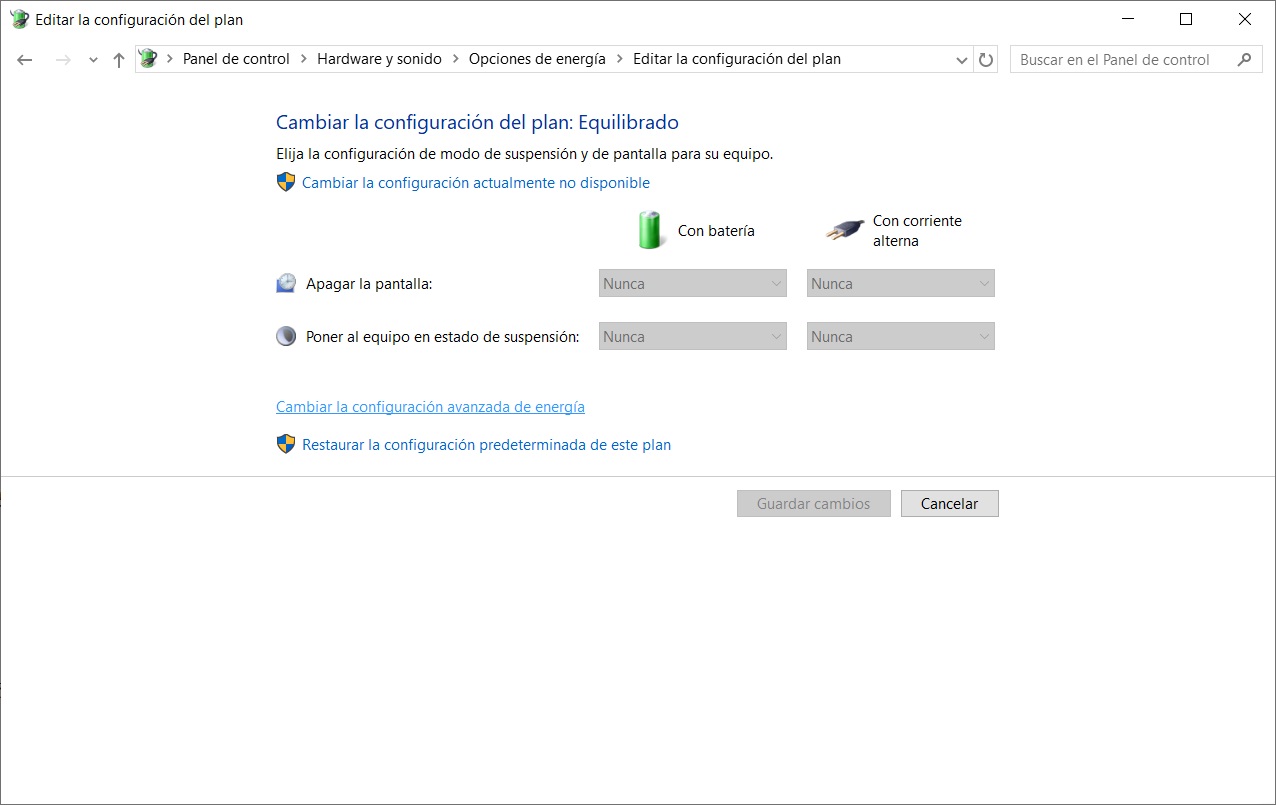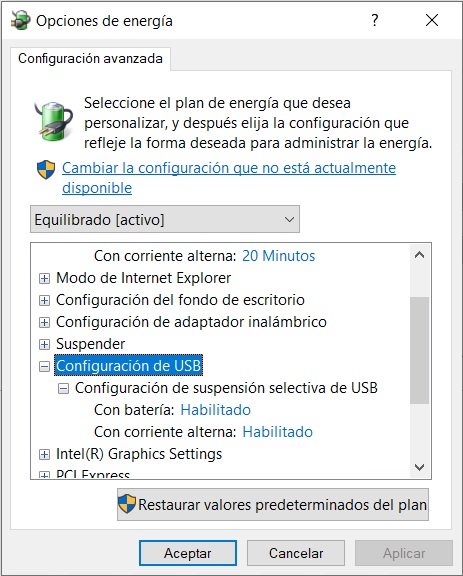¿Tu unidad D ha desaparecido de repente? ¿No puedes encontrarla en el explorador de archivos?
Primero, no entres en pánico. Los usuarios de Windows a menudo descubren que su unidad D ha desaparecido repentinamente. En la mayoría de los casos, la unidad D es una partición del disco duro principal que puede volverse invisible debido a actualizaciones del sistema, eliminación accidental, daños en el disco, entre otros motivos. Si te enfrentas a un problema similar, estás en el lugar correcto para solucionarlo. Este artículo te guiará a través de varios métodos para resolver el problema de la unidad D que no se muestra y cómo recuperar datos de ella.

Causas por las que la unidad D no se muestra
Existen diversas razones por las cuales tu unidad D podría no aparecer en el explorador de archivos:
- Problemas de actualización del sistema operativo: A veces, las actualizaciones del sistema operativo pueden cambiar ciertas configuraciones y permisos en la computadora. Estas actualizaciones pueden resultar en la eliminación de archivos o en que tu computadora no reconozca la partición D.
- Formateo o eliminación accidental: Es posible que la unidad D no se muestre debido a una eliminación accidental. También podría ser que hayas formateado la unidad al limpiar o ajustar el tamaño de las particiones.
- Código de unidad incorrecto/no asignado: Tu computadora podría haber asignado un código duplicado o no asignado a esa unidad. En otros casos, tu unidad D podría mostrarse como no asignada. Una solución sencilla es acceder a la administración de discos y renombrar la unidad DVD o asignar una letra a la unidad D.
- Controladores desactualizados: Cuando los controladores de dispositivos están desactualizados, tu equipo puede comenzar a ralentizarse por problemas de rendimiento, lo que podría resultar en que la unidad D no se muestre en tu computadora con Windows.
- Unidad D oculta: En algunos casos, debido a actualizaciones de seguridad o cambios en la configuración del sistema, la unidad D podría estar oculta.
- Daño físico: Otra razón por la que la unidad D no aparece en el explorador de archivos es el daño físico causado por sobretensiones, filtraciones de líquidos, entre otros.
Después de analizar las causas comunes de la desaparición de la unidad D, pasemos directamente al proceso de recuperación de datos del disco duro.
¿Cómo recuperar datos de una unidad D invisible?
La forma más eficaz de recuperar datos de una unidad D inaccesible es utilizando un software de recuperación de datos profesional. Este tipo de software es la mejor opción para recuperar archivos de un disco que no es visible. Sin embargo, es fundamental que el disco esté conectado a la computadora y que sea reconocido por el sistema.
Es importante recordar que, ya sea un disco duro interno o externo, siempre hay archivos cruciales que no podemos permitirnos perder. Por ello, se recomienda realizar una recuperación de datos antes de intentar reparar el disco. Generalmente, podemos intentar recuperar archivos importantes desde una copia de seguridad.
Recomendamos el uso del eficiente software de recuperación de datos Bitwar Data Recovery para recuperar archivos de la unidad D.
Bitwar Data Recovery es una herramienta eficiente, confiable y fácil de usar. No solo ayuda a recuperar datos de una unidad D perdida, sino que también puede escanear discos que no se pueden encontrar e incluso recuperar datos de discos formateados.
Bitwar Data Recovery Oficial: https://www.bitwarsoft.com/es/data-recovery-software
Descarga gratis Bitwar Data Recovery
A continuación, se presentan los pasos para utilizar Bitwar Data Recovery y recuperar archivos de una unidad D perdida:
Paso 1: Inicia el software Bitwar Data Recovery después de la instalación y selecciona la partición que no se muestra, que no es reconocida o que es RAW. Si no puedes encontrarla, puedes elegir directamente el disco o hacer clic en «Búsqueda profunda» para localizar el disco que no se muestra.

Paso 2: Selecciona el modo de escaneo y el tipo de archivo, luego haz clic en el botón de escaneo.


Paso 3: Una vez finalizado el escaneo, podrás encontrar los archivos mediante tipo de archivo, ruta o nombre de archivo y previsualizarlos. Luego, selecciona los archivos que deseas recuperar y haz clic en el botón de «Recuperar» para guardar los archivos en un lugar seguro o en otra partición.

¿Cómo reparar la unidad D que no se muestra?
Después de recuperar archivos importantes, puedes intentar solucionar el problema de que la unidad D no se muestre.
Método 1: Reasignar la letra de la unidad
A veces, la unidad D puede volverse invisible porque su letra ha sido ocupada por una unidad DVD/CD o una unidad USB conectada a la computadora. En este caso, puedes reasignar la letra D a la partición original utilizando la administración de discos. Sigue estos pasos para reasignar la letra de la unidad:
- Presiona Win + X y selecciona Administración de discos.
- En la administración de discos, localiza la partición o el dispositivo de almacenamiento sin letra asignada, y verifica si se le ha asignado la letra D.
- Si la letra asignada es efectivamente D, haz clic derecho en la partición/dispositivo sin letra y selecciona Cambiar letra de unidad y rutas.

- Selecciona Cambiar. Luego, desde el menú desplegable, elige una letra de unidad que no esté en uso y haz clic en Aceptar.

- Haz clic en Aceptar para seleccionar otra letra de unidad para tu partición.

Método 2: Cancelar la ocultación de la partición
En algunos casos, la unidad D puede no aparecer en el explorador de archivos porque previamente la ocultaste. Sin embargo, puedes cancelar fácilmente la ocultación de la partición a través de la administración de discos. Sigue estos pasos para cancelar la ocultación de la unidad D:
- Presiona Win + X y selecciona Administración de discos.
- Selecciona y haz clic derecho en la unidad oculta, luego elige Cambiar letra de unidad.
- Selecciona Agregar para asignar una letra de unidad a la partición y cancelarla ocultación.
- Desde el menú desplegable, elige una letra para agregar una nueva letra de unidad o ruta.
- Finalmente, haz clic en Aceptar. Tu partición oculta aparecerá en el PC.
Método 3: Actualizar controladores
Si los controladores de tu disco duro están desactualizados, el sistema puede volverse lento, presentar problemas de rendimiento y esto podría hacer que la unidad D no se muestre. Si tu unidad D está perdida, deberías intentar actualizar los controladores para resolver el problema. Sigue estos pasos para actualizar los controladores a través del Administrador de dispositivos:
- Presiona Win + X y accede al Administrador de dispositivos.
- Encuentra la categoría de discos y expándela.
- Haz clic derecho en el disco listado bajo la categoría de discos y selecciona Actualizar controlador.

- Elige la opción para Buscar controladores automáticamente.

Método 4: Inicializar el disco
Si tienes un disco nuevo que no es reconocido por la computadora, es posible que aún no esté inicializado y preparado para usarse con Windows. Solo puedes inicializar el disco si es un disco externo completamente nuevo y no contiene datos. Se recomienda hacer esto solo si estás dispuesto a usar software de recuperación de datos para intentar recuperar información.
- Haz clic derecho en Inicio y luego selecciona Administración de discos.
- Haz clic derecho en el disco externo desconocido que se muestra y selecciona Inicializar disco.

- Presiona Aceptar para confirmar la inicialización del disco.
- Luego, para usar ese disco, necesitarás formatearlo. Haz clic derecho en el espacio no asignado y selecciona Nuevo volumen simple.

- Haz clic en Siguiente. Salta la pantalla de bienvenida. Especifica el tamaño que deseas para la partición (en MB) y haz clic en Siguiente.

- Asigna una letra de unidad. Windows asignará automáticamente una letra disponible, así que haz clic en Siguiente.

- Especifica el sistema de archivos para formatear, la etiqueta de volumen y elige realizar un formateo rápido, luego haz clic en Siguiente para formatear el disco externo.

- Finalmente, haz clic en Finalizar. Después de esto, el disco debería estar disponible para su uso.
Método 5: Ejecutar el solucionador de problemas
Windows incluye varios solucionadores de problemas diseñados para abordar problemas específicos, que pueden escanear y resolver fallos relacionados con hardware, como discos duros USB que no se muestran. Antes de continuar, intenta usar el solucionador de problemas para ejecutar un escaneo y asegurarte de que no haya problemas que puedan repararse automáticamente.
- Presiona Tecla de Windows + S y busca «Símbolo del sistema». Haz clic derecho en el primer resultado y selecciona «Ejecutar como administrador». Si el sistema te solicita permiso, haz clic en «Sí».

- Ejecuta el comando
msdt.exe -id DeviceDiagnosticpara iniciar el solucionador de problemas.
- Haz clic en «Avanzado» y asegúrate de marcar «Aplicar reparaciones automáticamente». Luego, haz clic en «Siguiente». El solucionador de problemas comenzará a escanear tu sistema en busca de posibles problemas.

- Una vez que el escaneo haya finalizado, puedes hacer clic en «Ver detalles» para revisar un resumen del escaneo.
Método 6: Formatear la partición perdida para reparar la unidad no visible
Si los métodos anteriores no funcionan, puedes intentar reformatear la partición para solucionar el problema de que la unidad no se muestre. Puedes formatear desde el explorador de archivos o la administración de discos. Si ninguno de estos métodos tiene éxito, también puedes usar el símbolo del sistema para formatear la unidad:
#1. Formatear en la administración de discos de Windows
Si no puedes formatear la tarjeta de memoria desde el explorador de archivos, intenta formatearla desde la administración de discos, que es una herramienta predeterminada de Windows diferente.
- Abre la Administración de discos en Windows 11/10/8/7, haz clic derecho en la partición incorrecta y selecciona Formatear.

- Elige un sistema de archivos adecuado, como FAT32, NTFS o FAT, selecciona la opción de formateo rápido y haz clic en Aceptar para proceder.

#2. Utilizar Diskpart para formatear la unidad que no se puede formatear
- Presiona Windows + R, escribe «cmd» en el cuadro de diálogo Ejecutar para abrir el símbolo del sistema.
- Escribe «diskpart» para ejecutar la utilidad Diskpart y luego escribe «list disk» para listar los discos en tu computadora.
- Ingresa el número de disco específico de tu tarjeta SD, como
select disk 2. - Escribe
cleanpara usar la utilidad clean y borrar toda la información de la tarjeta SD. - Crea una nueva partición en la tarjeta escribiendo
create partition primary. - Ingresa
format fs=fat32(el sistema de archivos puede ser ntfs/fat32) para formatear la partición.
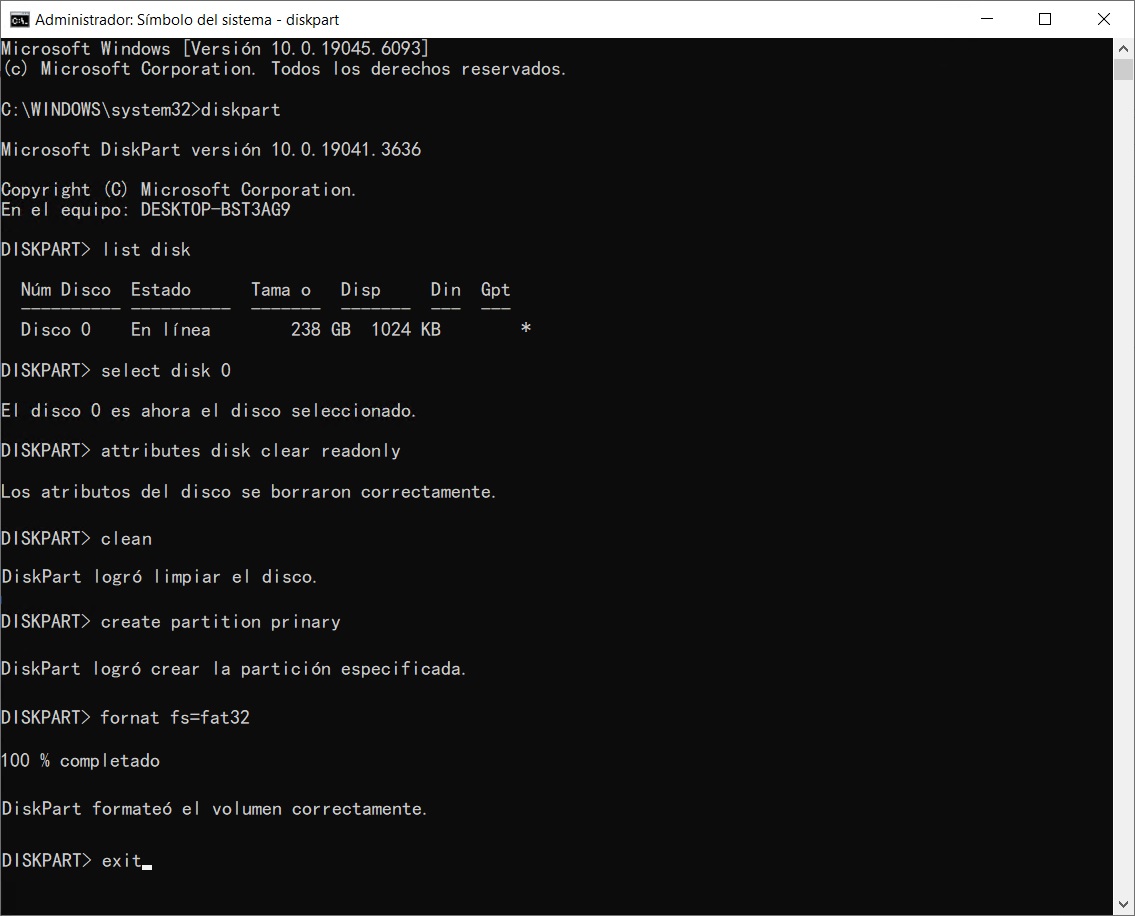
Método 7: Desactivar la suspensión selectiva de USB
La suspensión selectiva de USB es una configuración en Windows que permite apagar puertos USB individuales cuando no están en uso para ahorrar energía. Aunque esto es beneficioso en la mayoría de los casos, a veces Windows puede fallar y mantener los puertos apagados, incluso cuando se necesitan. Puedes desactivar completamente esta configuración para eliminar este problema.
- Presiona Tecla de Windows + S y busca Panel de control.
- Haz clic en Hardware y sonido.

- Haz clic en Opciones de energía.

- En el plan de energía actualmente habilitado, haz clic en Cambiar la configuración del plan.

- Haz clic en Cambiar la configuración avanzada de energía.

- Expande el menú desplegable de Configuración de USB y luego expande Configuración de suspensión selectiva de USB. Si estás usando una computadora de escritorio, cambia la configuración a Deshabilitado. Si usas una laptop, puedes optar por desactivar la configuración en Batería y Conectado a la corriente para desactivar la suspensión selectiva de USB en uno o ambos casos.

- Una vez finalizado, haz clic en Aplicar y cierra la ventana.
Conclusión
Como hemos mencionado, la pérdida de la unidad D u otros discos en sistemas Windows no es infrecuente. Además de señalar varias soluciones para el problema de que la unidad D no se muestra, este artículo también proporciona ayuda sobre cómo recuperar datos de discos perdidos.
Descarga gratis Bitwar Data Recovery